Lär dig något nytt varje dag med Wikiwand
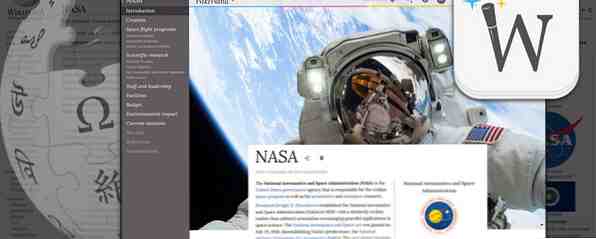
Wikipedia har en stor mängd kunskaper 6 sätt att lära sig någonting nytt online varje dag 6 sätt att lära sig någonting nytt online varje dag Internet är ett dubbelkantat svärd - det kan användas för att förutse dagen bort eller det kan användas för att lära sig något nytt varje dag. Här på MakeUseOf är vi särskilt fokuserade på den senare ... Läs mer, men det är inte precis den vackraste webbplatsen där ute. Det är där Wikiwand kommer in. Wikiwand är en webbläsaretillägg som gör att du enkelt kan bläddra i Wikipedia i ett vackert och mycket funktionellt modernt gränssnitt.
Nu när du kan köra Android-appar i Chrome-webbläsaren Så här kör du Android Apps i Chrome på Mac / Linux / Windows Så här kör du Android Apps i Chrome på Mac / Linux / Windows Det är nu möjligt att köra Android-appar i Chrome-webbläsaren - det tar bara lite arbete. Läs mer, det är ett ännu bättre alternativ för att köra den redan fantastiska Wikipedia för Android-appen. Android får äntligen Wikipedia. Det förtjänar: Meet the New Wikipedia Beta. Android får äntligen Wikipedia. Det förtjänar: Meet the New Wikipedia Beta. Det är förvånande att trots att det finns så många bra Android-appar där ute, det har hittills inte varit en anständig Wikipedia-app. Tja, allt som förändras med den nya Wikipedia Beta! Läs mer i Chrome. Plus, det fungerar både för Chrome och Firefox, och de ger även ut inbjudningar till de som vill prova sina Android- och iOS-appar.
Intresserad? Låt oss dyka in.
Hämta och installera

Det första steget är att ladda ner Chrome Extension eller Firefox-tillägget, beroende på vilken webbläsare du föredrar. Browser Wars: Firefox vs Chrome vs Opera, The Definitive Benchmark Browser Wars: Firefox vs Chrome vs Opera, The Definitive Benchmark Om du bara kunde välja en webbläsare, vilken skulle den vara? Vilket är bäst: Firefox, Chrome eller Opera? Vi visar dig. Läs mer . Det är inte så mycket setup som är involverat annat än att acceptera det enda tillståndet. Varför behöver Chrome Plugins tillgång till "All My Data" och "Browsing Activity"? Varför behöver Chrome Plugins tillgång till "All My Data" och "Browsing Activity"? Om du har installerat Chrome-plugins har du antagligen fått en varning om att de kan komma åt dina data på alla webbplatser, dina flikar och surfaktivitet eller till och med all data på din dator. Denna varning kan ... Läs mer, som visas nedan.
Om du vill försöka innan du laddar ner, kan du helt enkelt gå vidare till wikiwand.com och söka efter något ämne. Google Glassartikeln på Wikiwand är ett bra exempel. Alla förlängningar gör omdirigerar i grunden alla Wikipedia-artiklar till Wikiwand, vilket gör omkopplaren enkelt.

När det är installerat, kan du klicka på en Wikipedia-länk automatiskt omdirigera dig till artikeln på Wikiwand-webbplatsen, vilket innebär att du kan fortsätta att surfa på webben som vanligt, och alla Wikipedia-artiklar kommer att vara automagiskt mycket trevligare att bläddra.

Om du någonsin vill se en artikel i sin ursprungliga Wikipedia-form kan du alltid byta tillbaka med hjälp av Wikiwand-menyn i övre vänstra hörnet. Men jag kan inte föreställa mig varför du någonsin skulle vilja göra det; surfar Wikipedia på Wikiwand är som att uppgradera från en PDA från början av 2000 till en helt ny Nexus 5 Google Nexus 5 Review och Giveaway Google Nexus 5 Review och Giveaway Ungefär ett år efter att Google släppte Nexus 4 har företaget bakom Android kommit ut med sin efterträdare - Nexus 5. Läs mer eller iPhone 6 Plus iPhone 6 Plus Review och Giveaway iPhone 6 Plus Review och Giveaway Den 5,5-tums iPhone 6 Plus är Apples senaste och kanske konstigaste tillskott till sitt utbud av tabletter och smartphones. Läs mer .
Bläddrar Wikipedia
Wikiwand använder stora bilder från Wikipedia-posten för att skapa en fantastisk bakgrund / rubrik som sakta viks bort när du rullar ner. Den semi-transparenta Wikiwand-fältet längst upp kommer också att försvinna när du rullar ner, men det dyker upp igen genom att helt enkelt sväva musen över den.
Varje artikel, även den nättaste av dem Tid är kort: 20 Geeky TL; DR Wikipedia-inlägg Du måste läsa [Weird & Wonderful Web] Tid är kort: 20 Geeky TL; DR Wikipedia-poster du behöver läsa [Konstigt och underbart web ] Wikipedia kan vara lite wordy. Så, vad vi behöver är en alternativ version av Wikipedia som kondenserar informationen till dess nödvändiga väsentliga. Läs mer, visas mycket renare och väl sammanställda på Wikiwand. Det är redesignen Wikipedia så behöver desperat.

Den grå fältet längs vänster sida är min favorit del av appen eftersom den rullar med dig när du bläddrar genom artikeln, så att du kan se vilken sektion du befinner dig i och gör det enkelt att växla mellan sektioner. Det ger en mycket mer flytande läsupplevelse.
Du kan dock kollapsa den grå sidopanelen om du hellre vill ha en helskärmsartikel genom att klicka på de tre staplarna längst upp till vänster.

Ovanpå allt är Wikiwand enormt anpassningsbar. Växla mellan en Serif- och en Sans Serif-typsnitt, växla från en vit till en svart bakgrund, justera textstorleken och justera kolumnbredden. Din läsupplevelse är verkligen din på Wikiwand.

Du kan även växla mellan språk med knappen till höger om inställningsknappen och dela artiklar omedelbart med knappen till vänster om inställningarna. Plus, sökfältet längst upp betyder inte mer att bläddra hela vägen tillbaka upp till toppen av en Wikipedia-artikel bara för att söka efter något annat.
Att lära sig något nytt
Så vacker som Wikiwand, hur kan det faktiskt hjälpa dig att lära dig något nytt varje dag 6 sätt att lära dig någonting nytt online varje dag 6 sätt att lära dig någonting nytt online varje dag Internet är ett dubbelkantigt svärd - det kan användas för att förutse dagen bort , eller det kan användas för att lära sig något nytt varje dag. Här på MakeUseOf är vi särskilt fokuserade på den senare ... Läs mer? Jo, den bästa metoden jag hittat är att skapa en snabbfältgenväg på Windows (eller en Dock-genväg på en Mac) till News-sektionen i Wikiwand. Relevant, världsomspännande information visas här, och du kan då också komma åt slumpmässig funktion genom att helt enkelt klicka på Wikiwand-menyn och välja Slumpmässig artikel.

Om du klickar på den här webbplatsen i din Aktivitetsfält eller Dock i Chrome är det enkelt: navigera till Wikiwand News, klicka på alternativknappen (hamburgermenyn) längst upp till höger, välj Fler verktyg, och välj Skapa programgenvägar. Du kan sedan välja mellan att ha en skrivbordsgenväg eller snabbkantsgenväg på Windows, och välja någon av dessa öppnar Wikiwand News i ett separat fönster utan adressfält.

Tyvärr verkar det inte finnas ett liknande sätt att skapa en genväg till den slumpmässiga artikeln webbplatsen med ett enda klick, eftersom du går till den slumpmässiga artikeln webbplats omdirigerar dig direkt till en slumpmässig artikel.
Det finns dock något nära. På Windows kan du högerklicka på skrivbordet, välj Ny, och välj Genväg, och ange sedan webbadressen för slumpmässig artikel: http://www.wikiwand.com/random/en

Denna genväg öppnar den slumpmässiga artikeln i din standardwebbläsare. På Windows kan du dra och släppa det i Aktivitetsfältet på ikonen för din standardwebbläsare, och det kommer att göra det “stift” det till webbläsaren, så att högerklickning på webbläsarens ikon låter dig snabbt komma åt det.

Med hjälp av en av dessa metoder bör du snabbt och enkelt få tillgång till aktuella nyheter eller slumpmässiga Wikipedia-artiklar med Wikiwand.
Vad är ditt favorit sätt att bläddra i Wikipedia?
Wikiwand är en fantastisk och underbar webbläsarutvidgning som bör förbättra din Wikipedia-upplevelse, men kanske har du hört talas om något bättre.
Vad är ditt favorit sätt att surfa Wikipedia? Har du några tips för användare som vill snabbt öppna en slumpmässig artikel? Låt oss veta i kommentarerna!
Utforska mer om: Google Chrome, Wikipedia.


